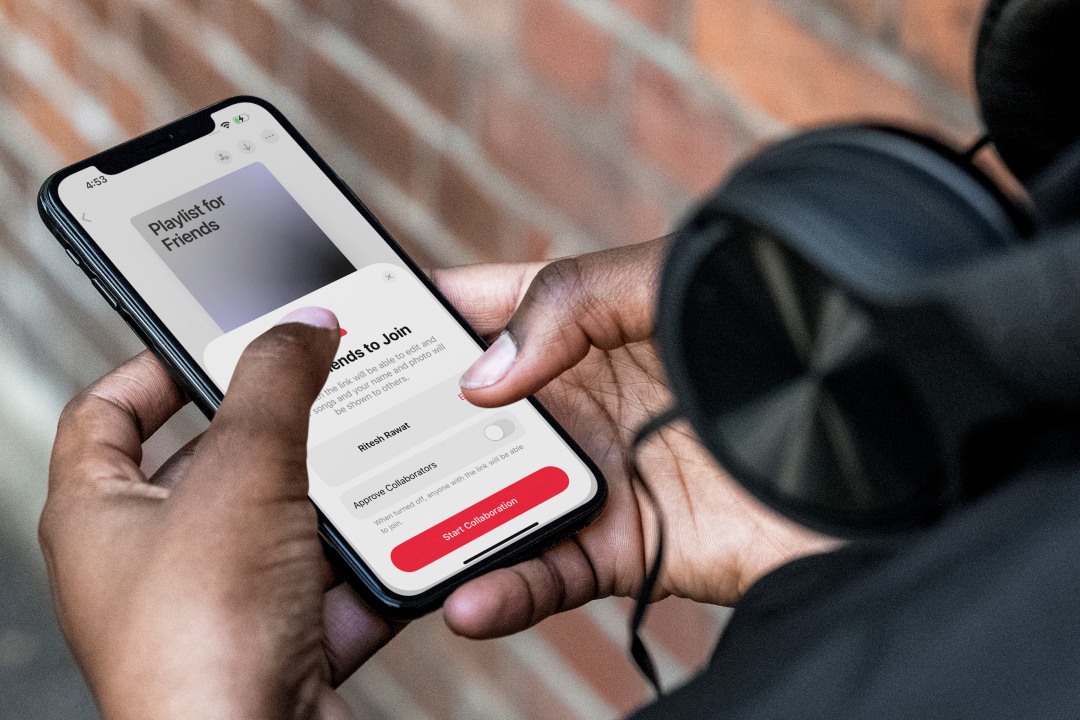Содержание
С выпуском бета-версии iOS 17.2 компания Apple Музыка представила долгожданную функцию совместного воспроизведения плейлистов. Прошло отложено до 2024 года . Это означает, что теперь вы можете сотрудничать со своими друзьями, семьей или другими любителями музыки, чтобы вместе создавать плейлисты и управлять ими. Одним из примеров использования может быть поездка, которую вы совершаете с друзьями. Итак, давайте начнем с того, как создать совместный плейлист в Apple Music. Вы можете добавить кого-нибудь в совместный плейлист или присоединиться к существующему совместному плейлисту в Apple Music. Посмотрим, как это сделать.
Добавьте кого-нибудь в совместный плейлист в Apple Music
Чтобы добавить кого-либо в созданный вами плейлист, просто выполните следующие действия. Однако обратите внимание, что вы не можете добавить кого-либо в список воспроизведения, созданный Apple Music. Список воспроизведения должен быть создан пользователем.
1. Сначала откройте плейлист, к которому вы хотите, чтобы другие присоединились, и нажмите на значок совместной работы.
![]()
2. Теперь появится всплывающее окно с предложением пригласить друзей.
Совет. Вы можете нажать Изменить рядом со своим именем, чтобы изменить свое имя и фотографию, которые будут видны другим соавторам.
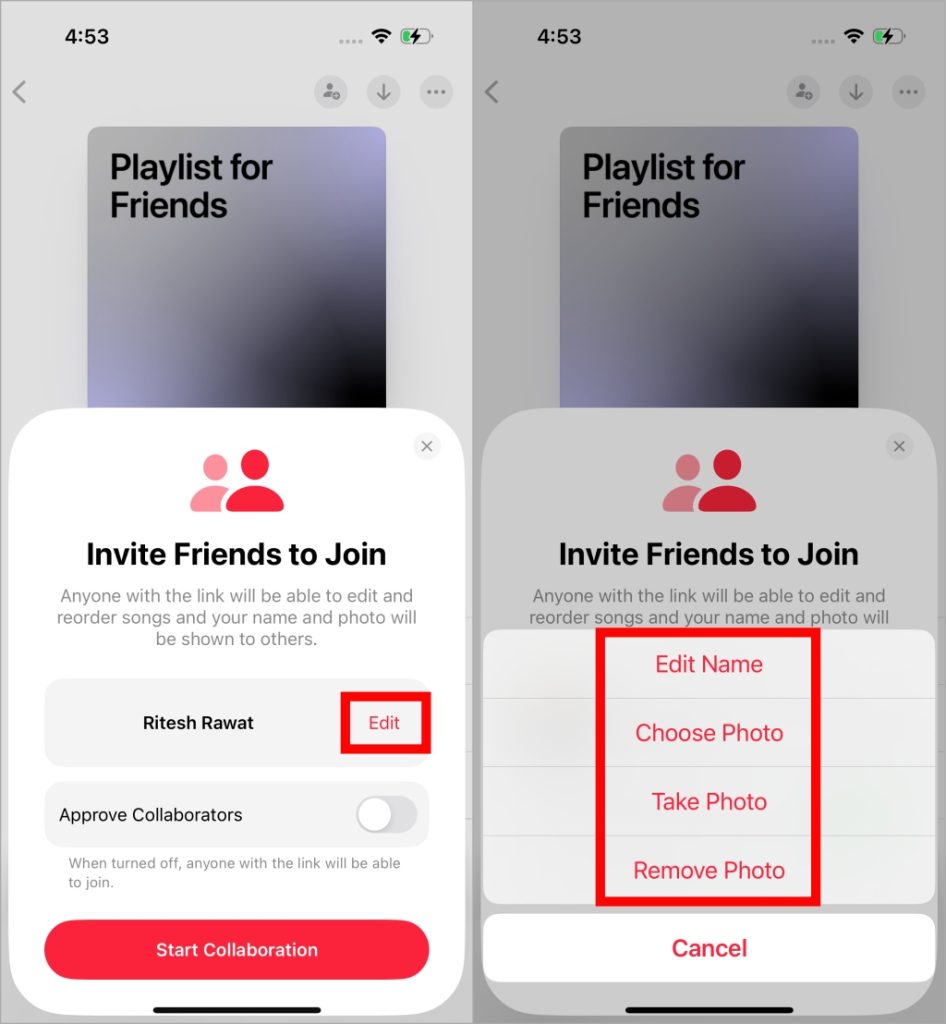
3. Кроме того, для повышения конфиденциальности включите Одобрить соавторов. Это гарантирует, что только те люди, которым вы разрешили, смогут присоединиться к плейлисту по вашей общей ссылке. После этого нажмите Начать совместную работу.
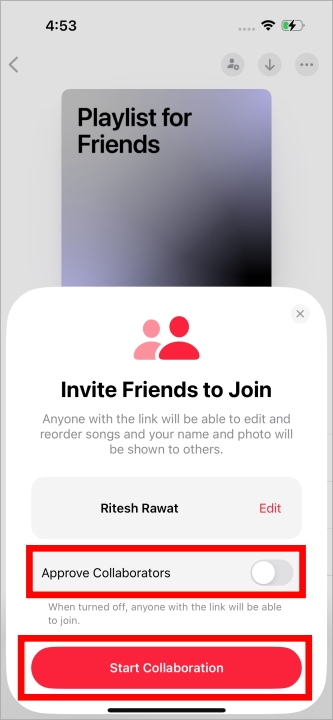
4. Теперь будет создана ссылка-приглашение. Вы можете скопировать ссылку или выбрать приложение, чтобы поделиться ею с друзьями.
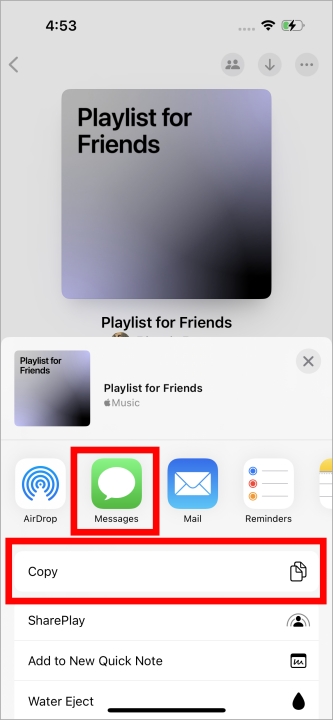
5. Вы также можете поделиться QR-кодом и ссылкой для приглашения в своем плейлисте, нажав на значок Управление совместной работой вверху.
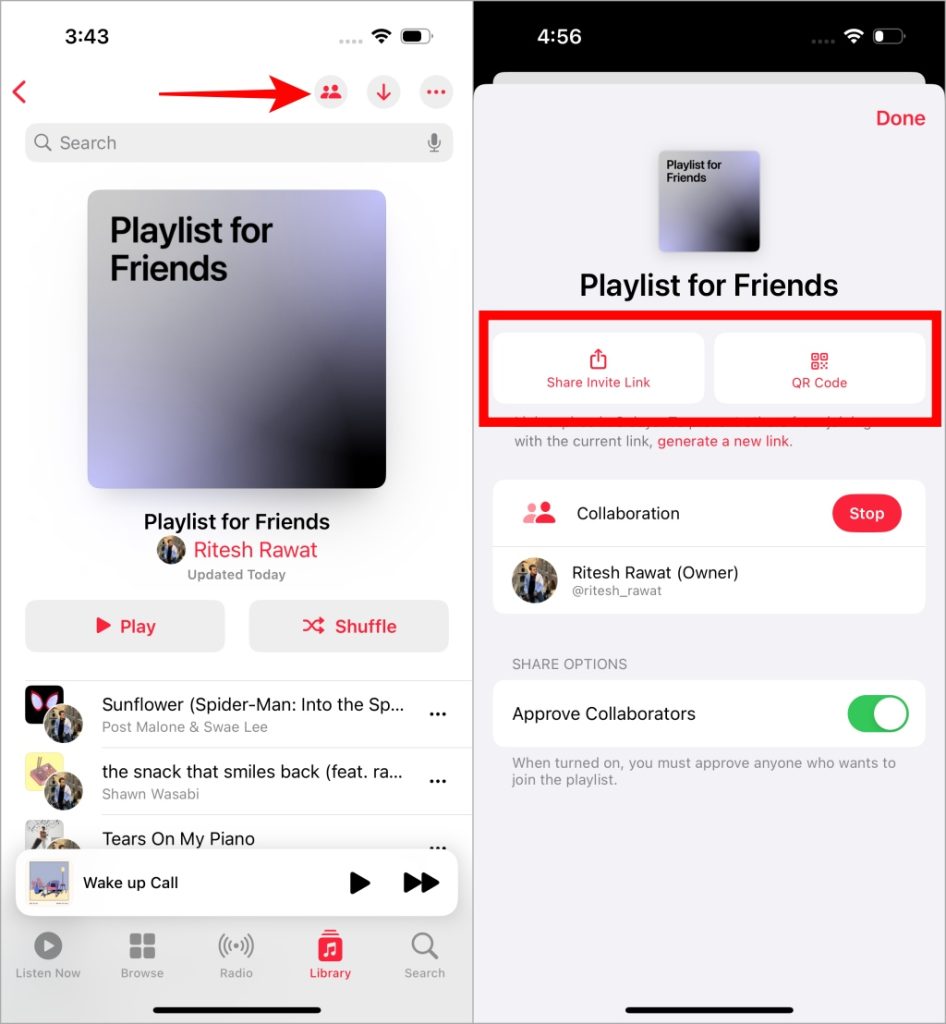
Обязательно к прочтению: Помимо совместного плейлиста Apple выпустила еще несколько функции приложения Apple Music в iOS 17 .
Присоединяйтесь к совместному плейлисту в Apple Music
Если кто-то поделился с вами ссылкой для совместной работы над своим плейлистом, вы можете присоединиться к нему следующим образом.
1. Чтобы присоединиться к совместному плейлисту, просто нажмите на полученную ссылку-приглашение. Если ссылка находится в iMessage, вы можете просмотреть песню, нажав значок воспроизведения, и присоединиться к плейлисту, нажав кнопку Присоединиться к плейлисту.
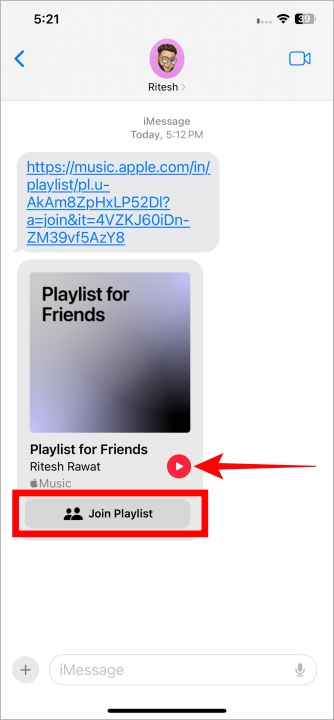
2. Если владелец плейлиста включил функцию «Одобрить соавторов» (как мы показали в предыдущем разделе), появится всплывающее окно. Просто нажмите Изменить, чтобы изменить свое имя и фотографию, которые будут видны владельцу. После этого нажмите Запросить присоединение, чтобы продолжить.
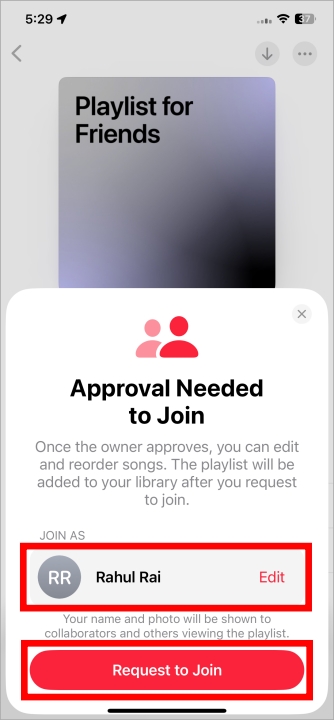
3. Как только вы попросите присоединиться к плейлисту, владелец будет уведомлен об этом. Как только они одобрят ваш запрос, плейлист будет добавлен в вашу библиотеку. Совместная работа стала проще!
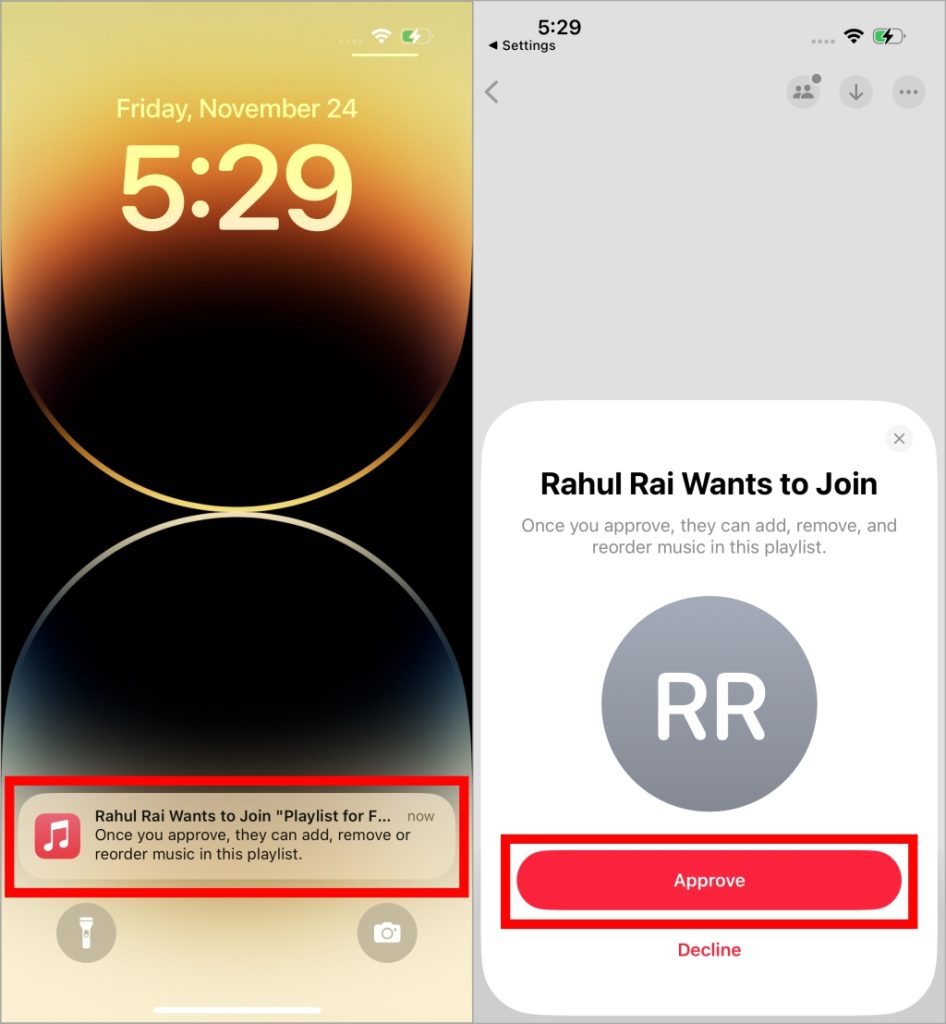
Примечание. Если у вас более старая версия iOS, чем 17.2, вы не сможете участвовать в совместных плейлистах в Apple Music.
Совет для профессионалов: Настройте свой плейлист, используя готовые обложки или любое собственное изображение. в Apple Music, чтобы он выглядел более привлекательно.
Удалить кого-либо из совместного плейлиста в Apple Music
Тот, кто создает плейлист, считается владельцем этого плейлиста. В совместном плейлисте только владелец может удалять других участников из плейлиста. Вот как.
1. Нажмите на значок Управление совместной работой и проведите правой кнопкой мыши по имени участника, которого хотите удалить.
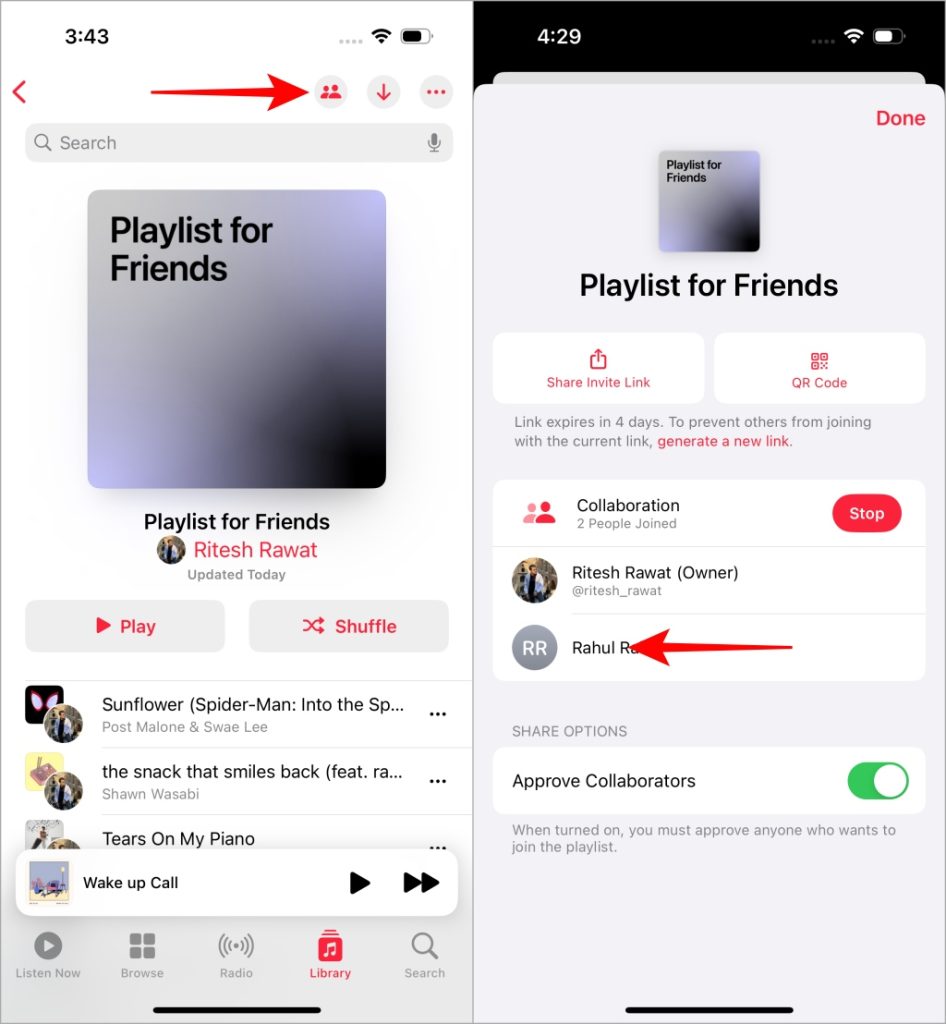
2. Проведя по названию, вы увидите кнопку «Удалить». Нажмите на него, а затем выберите Удалить в подтверждении.
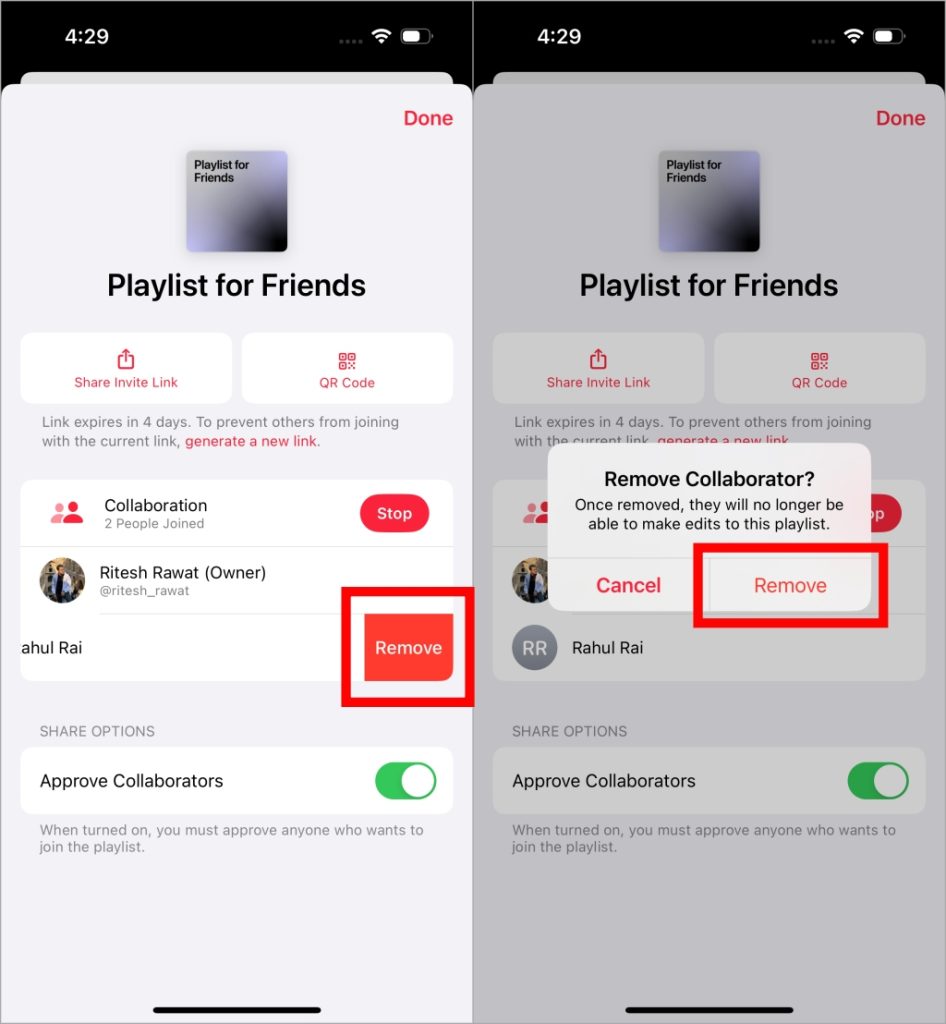
3. Если вы не являетесь владельцем плейлиста, у вас будет кнопка Выйти в разделе «Управление совместной работой». Нажмите на него, а затем выберите Выйти, чтобы выйти из совместного плейлиста.
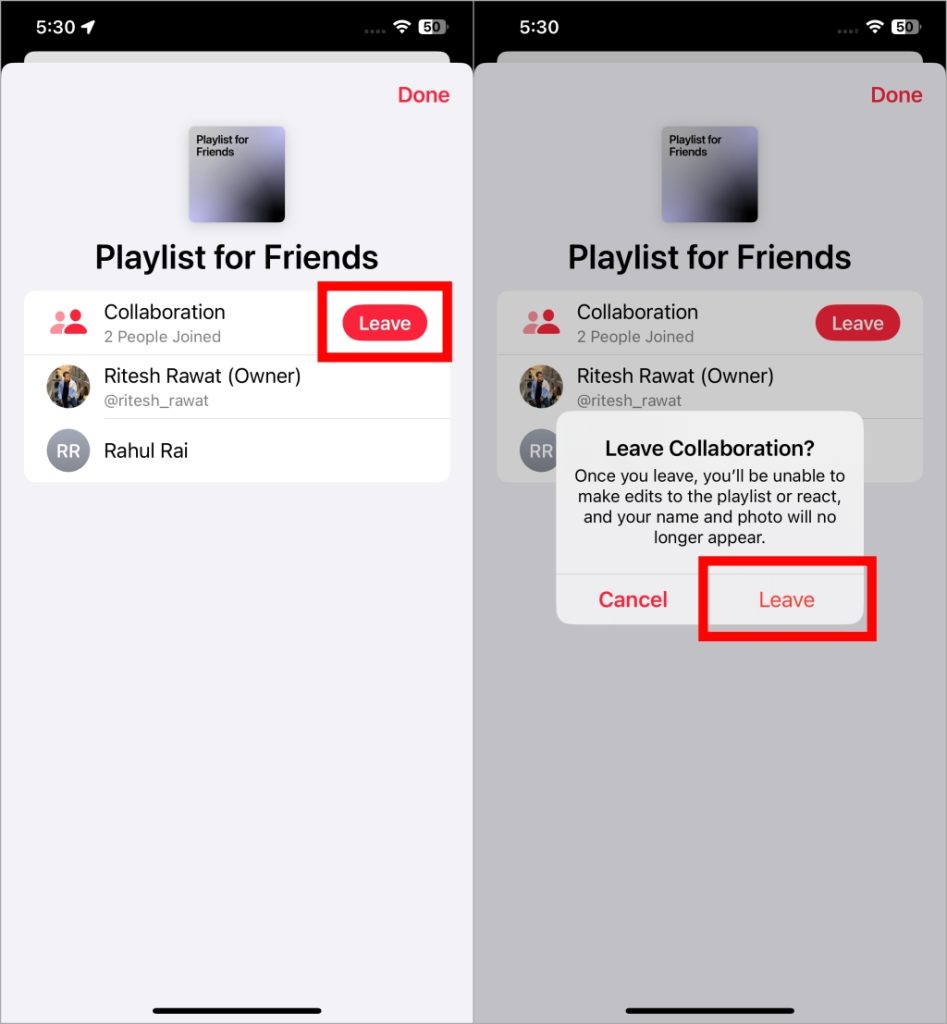
Совет. Знаете ли вы о новая анимированная обложка альбома в Apple Music ?
Управление совместным плейлистом в Apple Music
Чтобы управлять совместным плейлистом, вы можете воспользоваться несколькими настройками. Эти настройки позволяют вам управлять различными аспектами плейлиста, такими как управление запросами на совместную работу, обновление ссылок для приглашений и многое другое.
1. Управление запросами на сотрудничество
Если вы пропустили чей-то запрос на совместную работу, вы можете проверить все запросы на совместную работу по плейлисту Apple Music, нажав на значок Управление совместной работой, как упоминалось ранее. Нажмите на значок красного креста, чтобы отклонить запрос, и на значок зеленой галочки, чтобы принять запрос на присоединение к плейлисту.
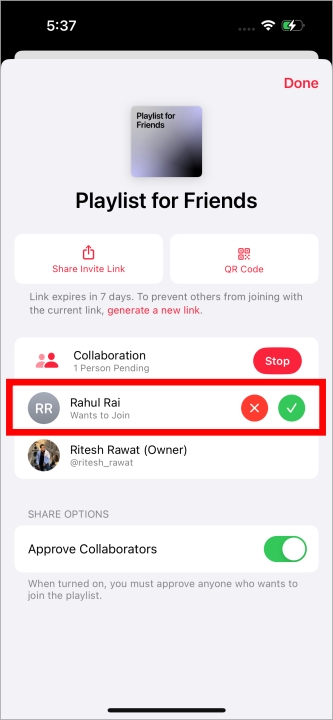
2. Прекратить сотрудничество
Если вам больше не нужен совместный плейлист, вы можете просто завершить его, нажав кнопку Стоп, а затем выбрав Стоп в подтверждении.
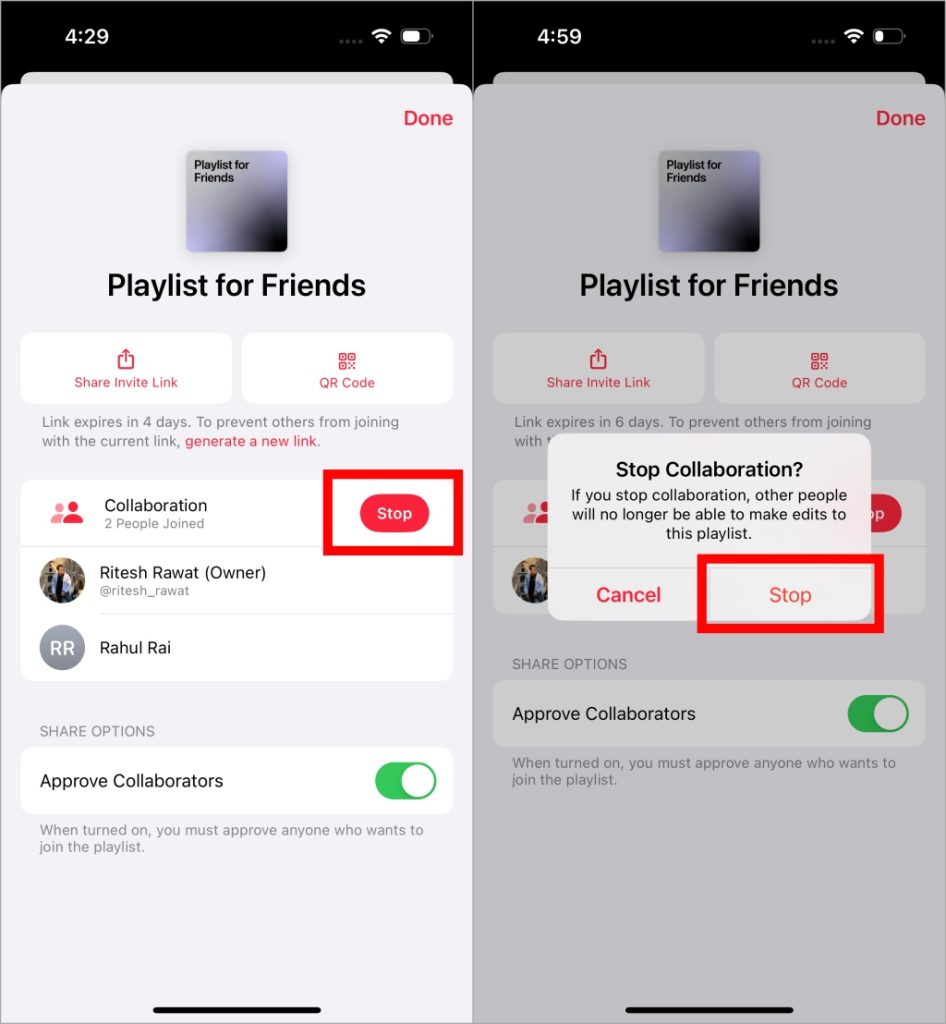
Примечание. Если вы прекратите совместную работу, другие люди больше не смогут вносить изменения в этот плейлист, но он все равно останется у них в библиотеке.
3. Изменить разрешение на одобрение
Если вы хотите, чтобы ваш плейлист был открыт для совместной работы со всеми, у кого есть ваша ссылка, вы можете отключить Одобрить соавторов, нажав на переключатель рядом с ним. Теперь вам не нужно принимать запросы на добавление людей в плейлист. Приглашаем всех желающих, хотя это может показаться немного хаотичным.
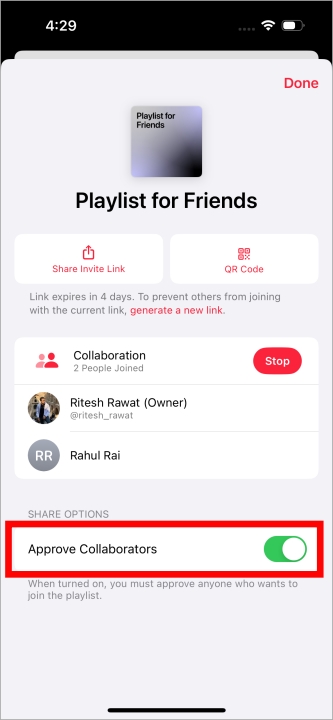
Примечание. Если функция «Одобрить соавторов» отключена, каждый в плейлисте сможет поделиться ссылкой-приглашением или QR-кодом. Включение этого параметра ограничит это право владельцем.
4. Обновить ссылку для приглашения
Срок действия ссылки на приглашение для совместного плейлиста истекает через 7 дней. Чтобы обновить ссылку для приглашения других, нажмите Создать новую ссылку (выделено красным цветом).
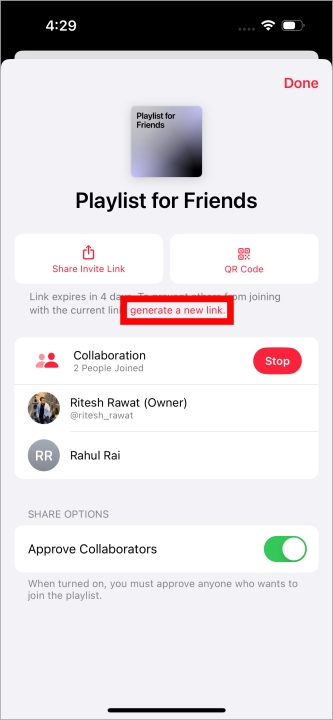
5. Следите за другими соавторами
Apple Music позволяет вам проверяйте других пользователей, чтобы узнать, что они слушают . Вы можете напрямую следить за другими соавторами в плейлисте. Сначала нажмите участники под названием плейлиста, а затем нажмите Следовать рядом с участником, на которого вы хотите подписаться.
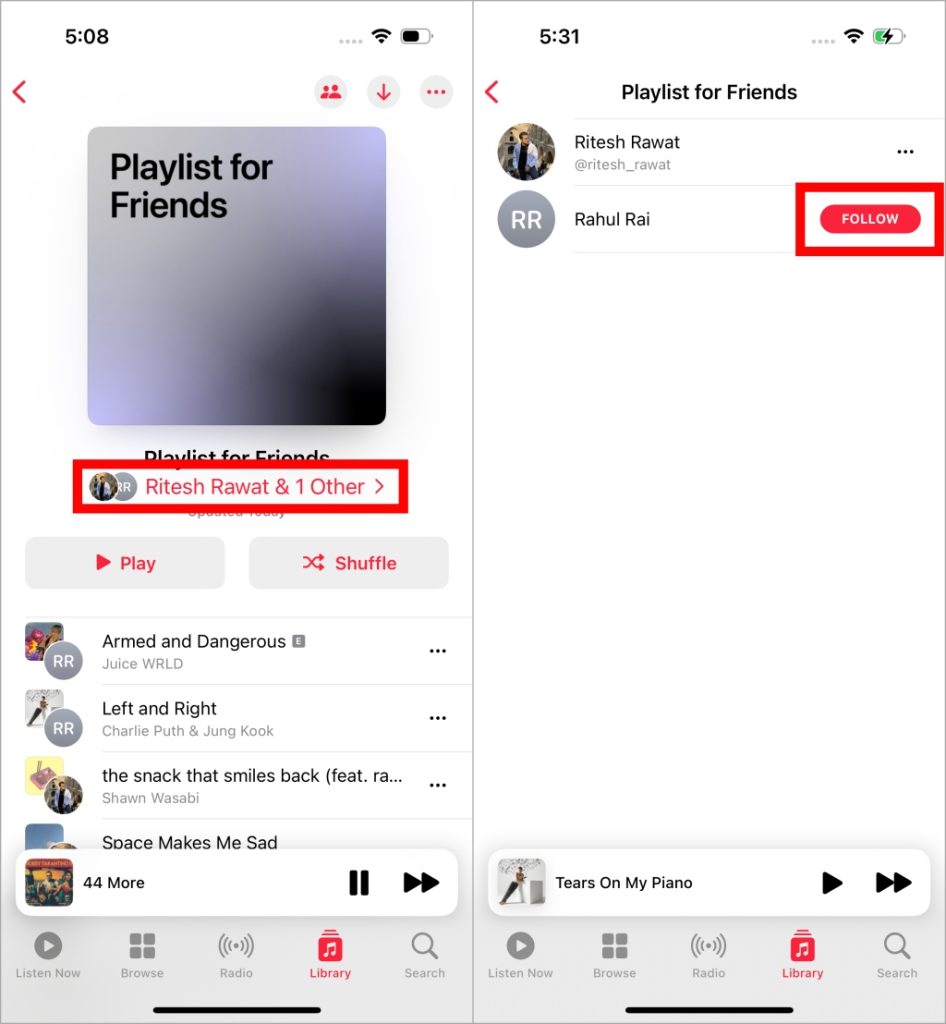
6. Проверьте, кто добавил песню
Небольшой значок профиля участника, добавившего песню, появится над обложкой альбома песни в плейлисте. Также при воспроизведении песни в полноэкранном режиме над названием песни можно проверить имя участника, добавившего песню.
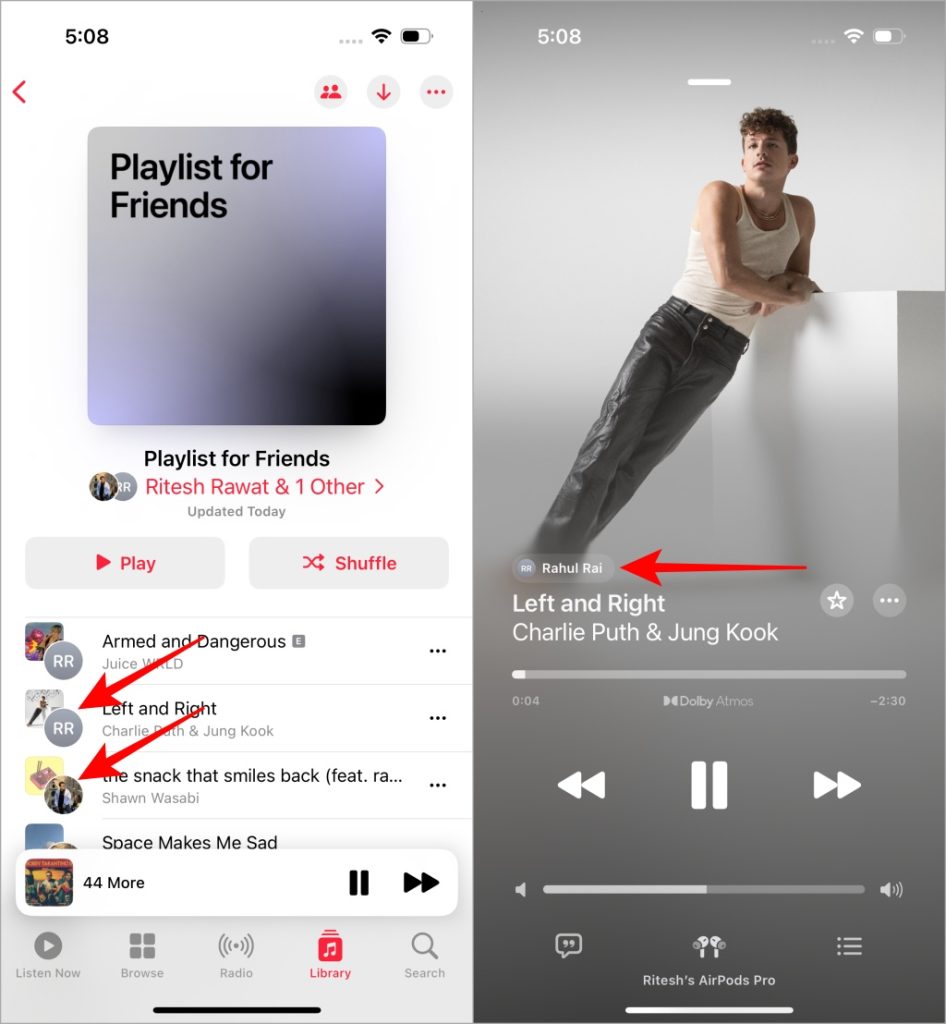
Часто задаваемые вопросы
1. Что произойдет, если вы покинете совместный плейлист?
После выхода из совместного плейлиста в Apple Music у вас больше не будет разрешения добавлять или удалять из него песни. Тем не менее, вы по-прежнему сможете получить доступ к плейлисту в своей библиотеке, но он не будет получать никаких обновлений в будущем.
2. Что произойдет после остановки совместного плейлиста?
Остановка совместного плейлиста приведет к удалению других участников из плейлиста. Добавленные ими песни по-прежнему останутся в плейлисте.
3. Почему нет возможности поделиться ссылкой или QR-кодом, чтобы пригласить других?
Возможно, владелец плейлиста включил функцию «Одобрить соавторов» для этого плейлиста. Попросите владельца отключить эту функцию, чтобы у вас была возможность поделиться ссылкой для приглашения или QR-кодом.
4. Почему лишь немногие песни не имеют значка профиля или названия, позволяющего проверить, кто добавил песню?
Если кто-то покинет общий плейлист, его данные будут удалены из добавленных им песен.
Создавайте музыку вместе
Совместные плейлисты действительно удивительны: они разрушают музыкальные барьеры и знакомят слушателей с новыми жанрами, исполнителями и звуками. Когда пользователи добавляют свои любимые треки, перед другими открывается совершенно новый мир музыки, позволяя им исследовать широкий спектр музыкальных стилей и глубже полюбить невероятное разнообразие музыкального мира.